Rumah >Tutorial mudah alih >iPhone >Bagaimana untuk memulihkan iMessages yang dipadamkan pada iPad?
Bagaimana untuk memulihkan iMessages yang dipadamkan pada iPad?
- 王林ke hadapan
- 2024-01-07 15:17:441062semak imbas
iMessage ialah perisian pemesejan segera yang dibangunkan oleh Apple, yang boleh digunakan untuk menghantar mesej multimedia seperti mesej teks dan video, serta mempunyai keselamatan yang tinggi. Tidak seperti mesej SMS/MMS pembawa tradisional, pengguna hanya perlu berkomunikasi melalui WiFi atau rangkaian data selular. Baru-baru ini, ramai pengguna telah menimbulkan soalan: "Bagaimana untuk memulihkan iMessages jika ia dipadamkan secara tidak sengaja?" Oleh itu, saya akan berkongsi dengan anda di sini penyelesaian untuk memulihkan iMessage yang dipadam pada pelan iPad/iPad Air/Pro/Mini.
Kaedah 1: Cuba cari iMessages yang dipadamkan pada peranti lain
Apabila anda melihat jawapan di atas, anda mungkin mempunyai beberapa soalan. Sebenarnya, terdapat penyelesaian untuk menyegerakkan iMessages anda dengan peranti iOS dan Mac yang lain. Anda hanya perlu mengaktifkan iMessages pada peranti dengan akaun iCloud atau Apple ID yang sama, jadi anda mempunyai iMessages yang sama pada setiap peranti. Jika anda secara tidak sengaja memadamkan beberapa iMessages pada iPad, anda boleh cuba mendapatkan semula iMessages yang hilang pada peranti lain yang dilog masuk dengan Apple ID yang sama.
Kaedah 2: Pulihkan iMessage yang Dipadamkan daripada iCloud atau iTunes Backup
Sekarang, saya akan memperkenalkan anda kepada kaedah kedua untuk memulihkan iMessages yang dipadamkan. Kaedah ini adalah dengan memulihkan iMessages yang dipadam daripada sandaran iCloud atau iTunes. Kaedah ini sangat mudah jika anda menyandarkan data anda dengan kerap. Walau bagaimanapun, ambil perhatian bahawa menggunakan kaedah ini akan memulihkan keseluruhan iPad ke tarikh sandaran yang dipilih. Berikut adalah langkah-langkah khusus: 1. Mula-mula, pastikan iPad anda disambungkan ke Internet. Kemudian buka apl Tetapan dan ketik pada nama/ID Apple anda. 2. Pada halaman Apple ID anda, tatal ke bawah dan klik pada pilihan "iCloud". 3. Pada halaman tetapan iCloud, cari dan klik pilihan "iCloud Backup". 4. Pada halaman sandaran iCloud, anda akan melihat tarikh dan masa sandaran terbaharu. Jika sudah ada sandaran yang mengandungi iMessages yang ingin anda pulihkan, ketik pilihan "Pemulihan Sandaran". 5. Pada halaman Pemulihan Sandaran, anda akan melihat senarai sandaran yang tersedia. Pilih sandaran yang mengandungi iMessages yang ingin anda pulihkan. 6. Jika anda memilih untuk memulihkan daripada sandaran iCloud, anda perlu memasukkan kata laluan Apple ID anda untuk mengesahkan identiti anda. 7. Seterusnya, anda perlu menunggu sedikit masa untuk iPad memulihkan data daripada sandaran iCloud. Ini mungkin mengambil sedikit masa, bergantung pada saiz sandaran dan kelajuan sambungan rangkaian anda. 8. Setelah pemulihan selesai, iPad anda akan dimulakan semula dan memaparkan data yang dipulihkan. Anda kini sepatutnya dapat mencari mesej anda yang telah dipadamkan sebelum ini dalam apl iMessage. Sila ambil perhatian bahawa memulihkan iMessage menggunakan kaedah ini akan menimpa semua data pada masa ini pada peranti dan memulihkannya kepada keadaan semasa disandarkan. Oleh itu, sebelum melakukan operasi ini, pastikan anda mempunyai sandaran terkini data anda dan fahami risiko yang mungkin ditimbulkan oleh operasi ini.
Pertama, kita perlu membuka antara muka tetapan telefon. Laluan operasi khusus adalah dengan mengklik Tetapan Umum, Tetapkan Semula, dan kemudian Padam Semua Kandungan dan Tetapan. Tujuannya adalah untuk memulihkan telefon ke tetapan kilang supaya semua data dan tetapan peribadi dipadamkan. Sila ambil perhatian bahawa sebelum melakukan operasi ini, pastikan anda menyandarkan data penting pada telefon anda untuk mengelakkan kehilangan.
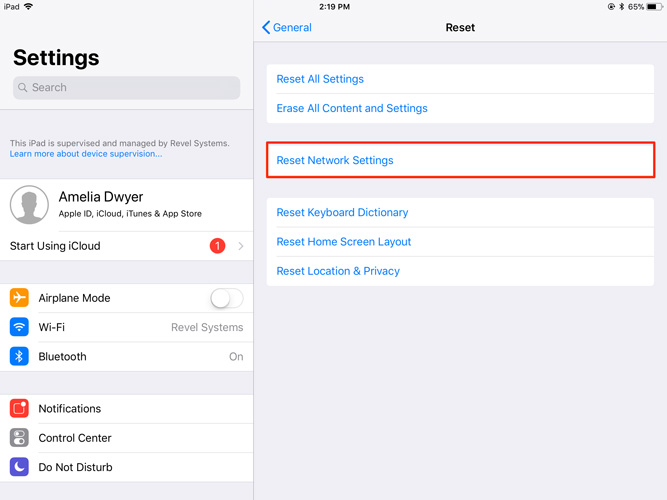
Langkah 2: Dalam langkah ini, anda akan diminta untuk kata laluan anda. Sebaik sahaja anda memasukkan kata laluan yang betul, anda akan disahkan untuk memadam semua data pada keseluruhan peranti anda.
Langkah ketiga adalah sangat penting, ia melibatkan pemadaman semua data pada iPad. Selepas pengalihan keluar selesai, iPad anda akan but semula dan pergi terus ke skrin Apl & Data. Pada skrin ini, anda boleh memilih untuk memulihkan data anda daripada sandaran iCloud. Proses ini boleh membantu anda memulihkan data yang disandarkan sebelum ini dan memulihkan iPad anda kepada keadaan sebelumnya.
Langkah 4: Pertama, anda perlu log masuk ke akaun iCloud anda. Selepas log masuk berjaya, pilih sandaran untuk memulihkan semua iMessages pada iPhone anda. Dengan langkah ini, anda boleh mengimport semula iMessages anda yang terdahulu ke iPhone anda, memastikan anda tidak kehilangan sebarang rekod perbualan penting. Dengan cara ini, anda boleh terus berhubung dengan rakan dan keluarga serta mengekalkan semua maklumat penting anda.
Kaedah 3: Gunakan Alat Pemulihan Data Apple untuk Memulihkan iMessage yang Dipadamkan
Jika anda telah mencuba kaedah di atas dan masih tidak dapat memulihkan data iMessage yang dipadam, maka terdapat pilihan lain yang boleh membantu anda, iaitu menggunakan alat Pemulihan Data Apple. Alat ini direka khas untuk menjadi alat terbaik untuk memulihkan iMessages yang dipadamkan pada iPad atau peranti iOS lain. Berikut adalah langkah-langkah untuk menggunakan alat: 1. Mula-mula, pastikan peranti anda disambungkan ke komputer dan buka Alat Pemulihan Data Apple. 2. Pada antara muka alat, anda akan melihat beberapa pilihan, pilih "Pulihkan iMessages Dipadam". 3. Alat ini akan mula mengimbas peranti anda untuk mencari data iMessage yang dipadamkan. Proses ini mungkin mengambil sedikit masa, bergantung pada jumlah data pada peranti anda. 4. Selepas pengimbasan selesai, anda akan dapat melihat senarai semua iMessage yang dipadamkan. Anda boleh memilih mesej yang ingin anda pulihkan dan klik pada butang "Pulih". 5. Alat ini akan mula memulihkan mesej pilihan anda dan menyimpannya ke peranti anda. Sila ambil perhatian bahawa menggunakan alat pemulihan data Apple untuk memulihkan data iMessage yang dipadamkan mungkin menimpa data sedia ada pada peranti anda. Oleh itu, sebelum menggunakan alat tersebut, pastikan anda telah menyandarkan semua data penting anda. Selain itu, jika peranti anda mendayakan sandaran iCloud, anda juga boleh cuba memulihkan data iMessage yang dipadam daripada sandaran iCloud.
Langkah pertama ialah menyambungkan iPad ke komputer dan menjalankan alat pemulihan data Apple pada komputer.
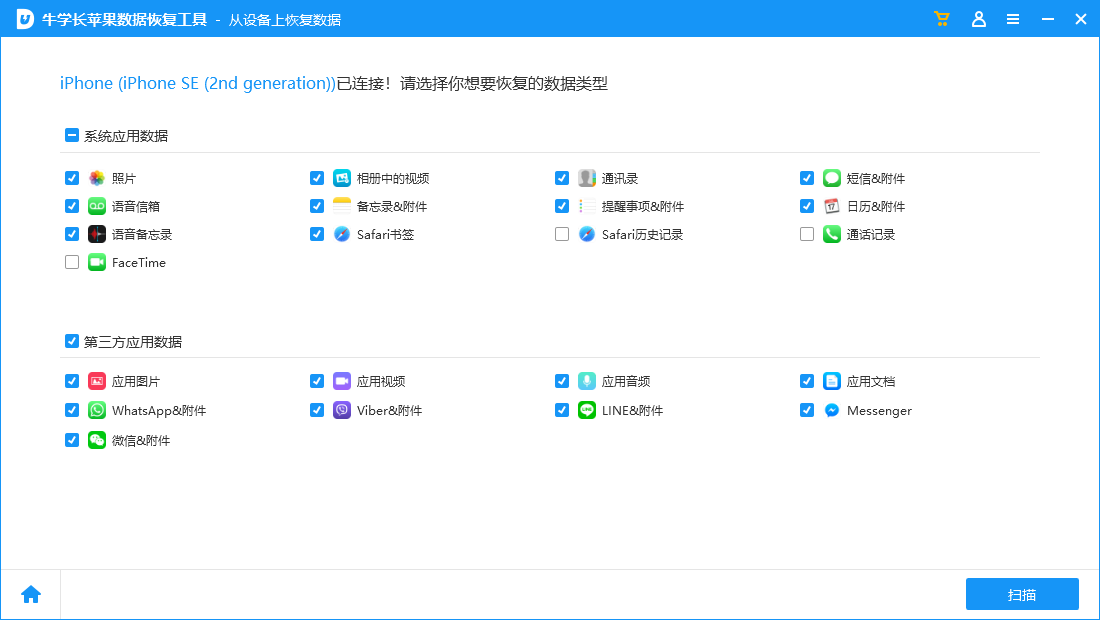
Langkah 2: Sekarang, sila klik pada pilihan "Mula Imbas" supaya semua data iPad anda boleh diimbas. Selepas imbasan selesai, anda boleh pratonton data dan mencari iMessages yang dipadamkan yang anda perlukan untuk pulihkan.
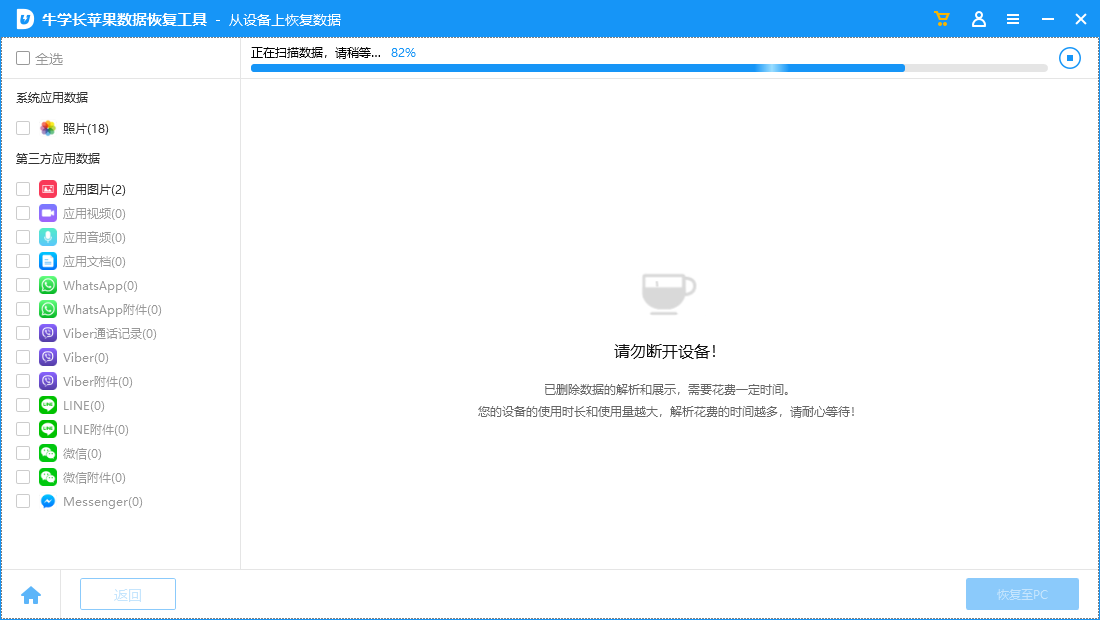
Langkah ketiga ialah memulihkan iMessages yang dipadamkan. Anda hanya perlu memilih iMessages yang anda perlukan untuk pulih dalam senarai dan klik pada pilihan "Pulih". Dengan cara ini, iMessages anda yang dipadamkan akan dipulihkan serta-merta.
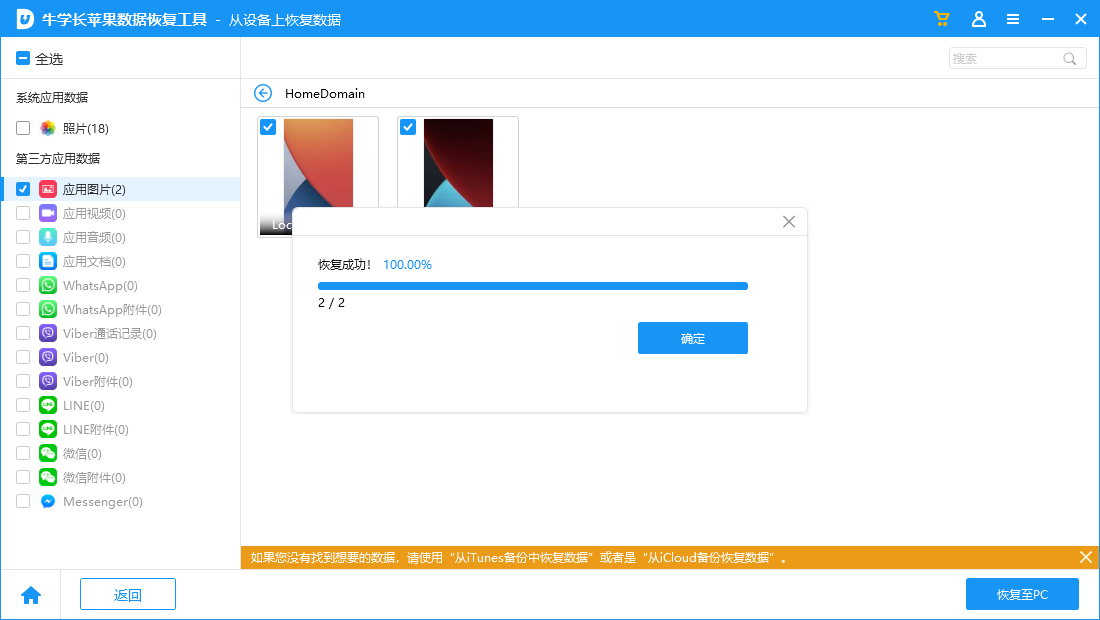
Atas ialah kandungan terperinci Bagaimana untuk memulihkan iMessages yang dipadamkan pada iPad?. Untuk maklumat lanjut, sila ikut artikel berkaitan lain di laman web China PHP!
Artikel berkaitan
Lihat lagi- Bagaimana untuk mengalih keluar gesaan titik merah, iaitu, tanda mesej yang belum dibaca, dalam apl Mesej dalam iOS 16?
- Cara yang tidak merosakkan untuk mengimport foto iPhone ke komputer anda dengan cepat!
- Cara menyemak sendiri sama ada terdapat masalah dengan iPhone 13/14 baharu dan cara mengelak daripada membeli peranti yang diperbaharui.
- Muat turun versi mac Weiyun dan pengenalan fungsi
- Bagaimana untuk menyelesaikan masalah bahawa Safari tidak dapat ditemui dalam mod penyemakan imbas peribadi dan tidak dapat mengosongkan sejarah dalam iOS 16?

